Hiện nay, máy in là thiết bị không thể thiếu đối với những người làm việc văn phòng. Tuy nhiên, vẫn còn nhiều người chưa biết cách sử dụng thiết bị này. Để hiểu được hết các chức năng của một chiếc máy in bạn cần phải trang bị cho bản thân một số kiến thức nhất định. Trong bài viết này, Tin Học Đại Dương Xanh sẽ chia sẻ cho các bạn cách sử dụng máy in hiệu quả và đơn giản nhất. Cùng theo dõi nhé!

Tổng quan bài viết
Cách sử dụng máy in đúng cách cho người mới
Chắc chắn những người sử dụng máy in lần đầu sẽ cảm thấy bối rối bởi không biết các nút chức năng dùng như thế nào và làm thế nào để kết nối với máy tính. Để biết cách sử dụng máy in hiệu quả hãy cùng xem qua những bước cơ bản dưới đây:
Bước 1: Kiểm tra mực in và giấy in
Bước đầu tiên trong cách sử dụng máy in là bạn cần kiểm tra xem giấy in đã được đặt đúng vị trí hay chưa đồng thời kiểm tra mực in của máy còn hay không để khắc phục và xử lý kịp thời. Bạn nên sử dụng mực có chất lượng tốt để hạn chế cặn mực bám lại trong máy.

Bước 2: Kết nối máy in với máy chủ
Bước tiếp theo là cắm dây cáp USB cho máy in và máy tính để kết nối 2 thiết bị với nhau.
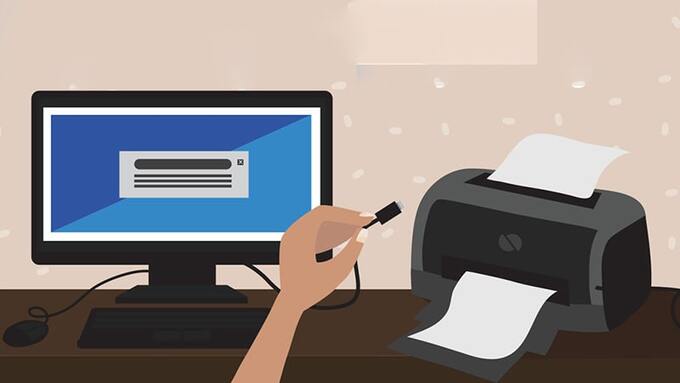
Bước 3: Cài đặt Driver cho máy in
Sau khi đã kết nối máy in với máy chủ, bạn cần phải cài đặt Driver cho máy in trên máy tính thì mới có thể sử dụng được.
Nếu bạn chưa biết cách cài đặt Driver thì hãy xem hướng dẫn tại bài viết này nhé: Cách cài đặt Driver cho máy in.
Bước 4: Thiết lập quyền chia sẻ với các thiết bị khác trong mạng cục bộ
Đầu tiên bạn vào Start Menu, chọn Settings.
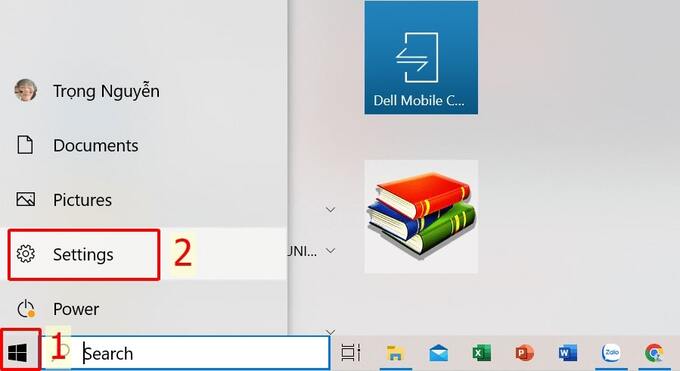
Tiếp theo nhấn vào Devices.
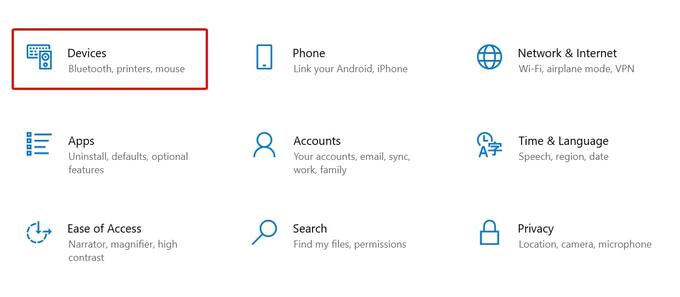
Chọn phần Printers & scanners sau đó chọn máy in đang sử dụng, chọn Open queue.
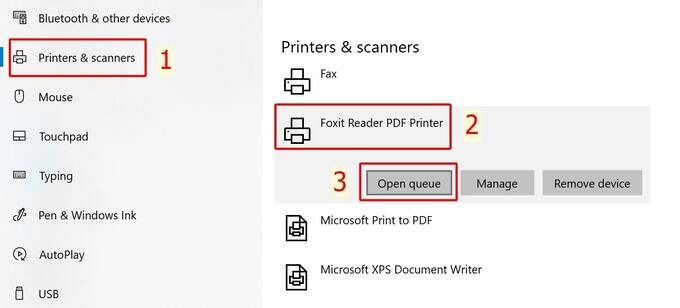
Click chuột phải sau đó chọn phần Sharing.
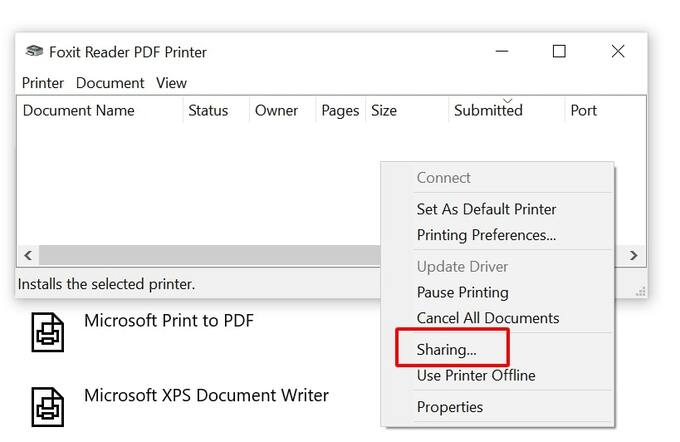
Cuối cùng bạn hãy chọn Share this Printer sau đó chọn apply để lưu các tùy chọn sau đó ấn Ok để đồng ý.
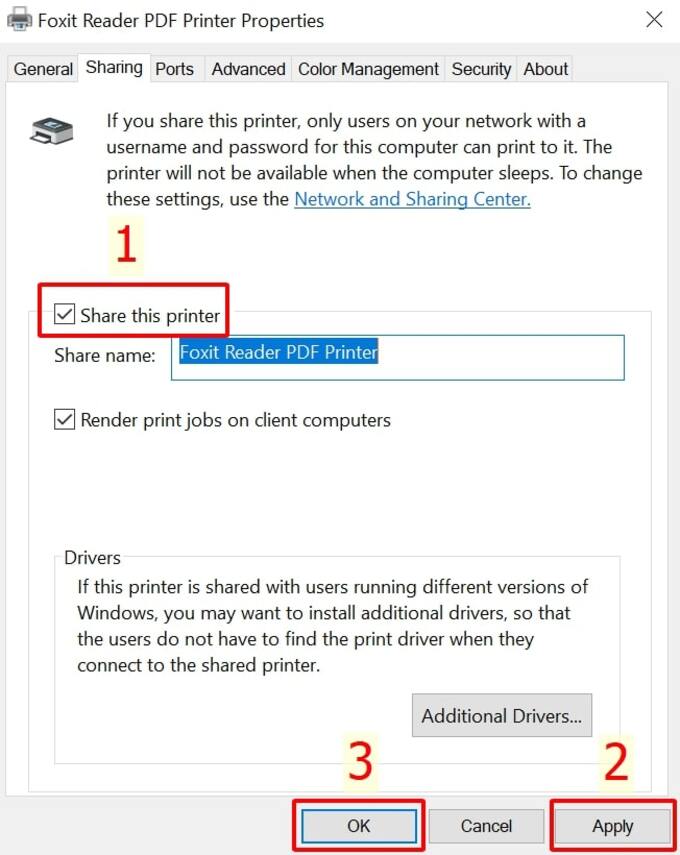
Bước 5: Kết nối máy in với máy tính khác
Hướng dẫn sử dụng máy in kết nối với máy tính trong mạng cục bộ:
Đầu tiên bạn tìm và chọn Control Panel ở thanh tìm kiếm.
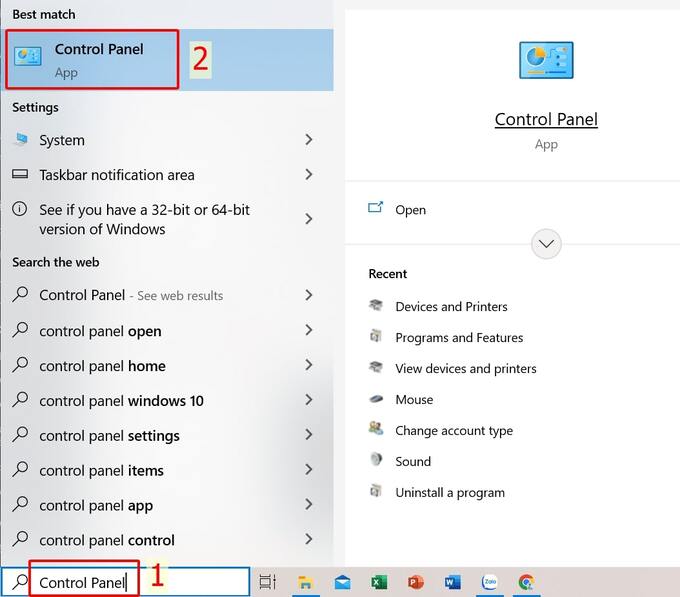
Cửa sổ tiếp theo hiện lên bạn chọn Hardware and Sound.
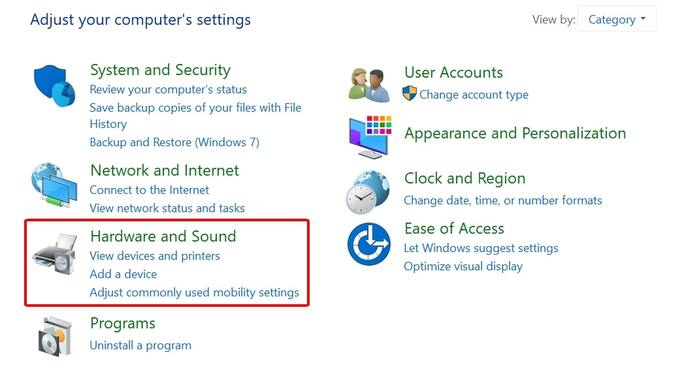
Tiếp theo chọn Devices and Printers.
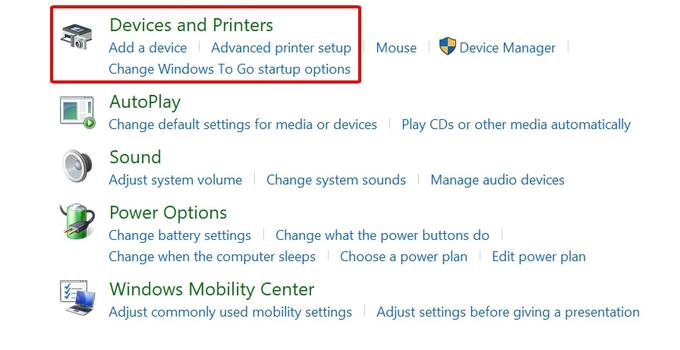
Sau đó click vào Add a printer.
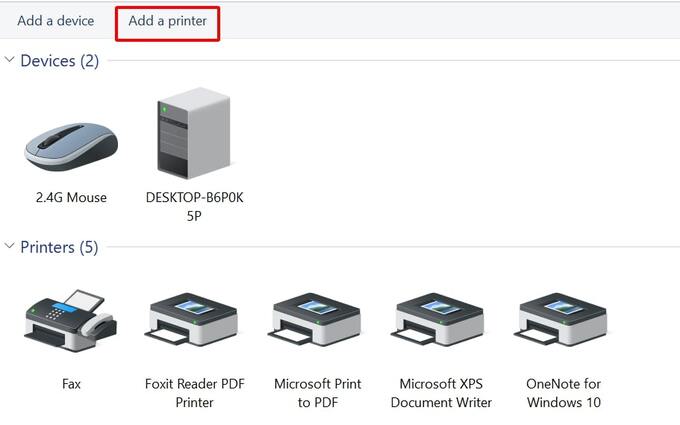
Tiếp theo, Chọn Add a network, wireless or Bluetooth printer.
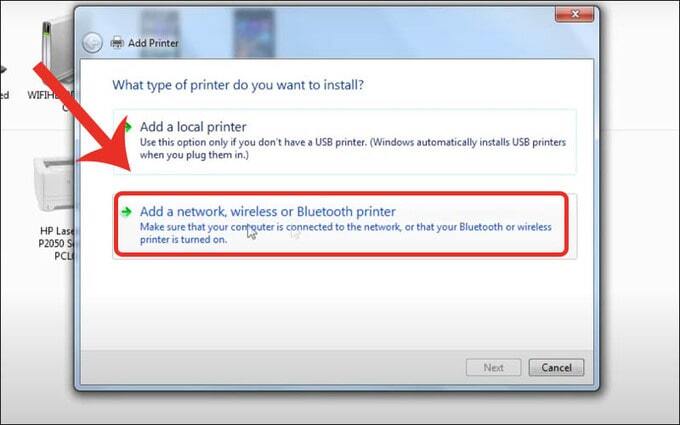
Chọn cổng kết nối máy in và chọn Next.
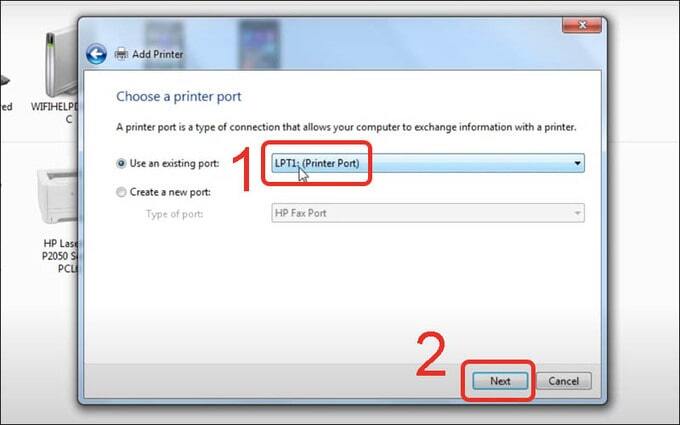
Chọn thương hiệu máy in ở mục Manufacturer và chọn tên máy in ở mục Printer sau đó nhấn Next.
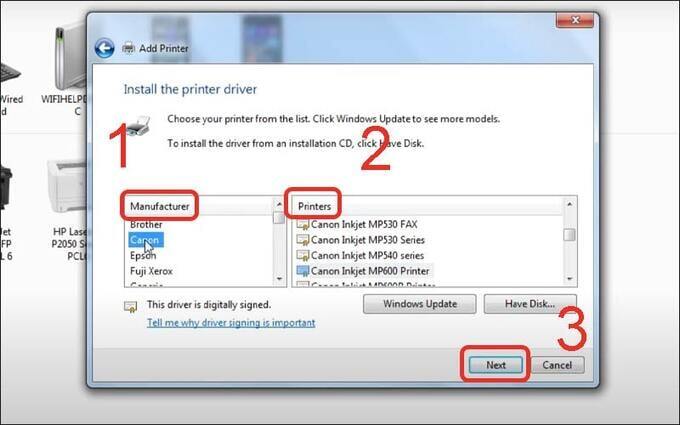
Đặt tên máy in để dễ dàng kết nối ở lần sau và chọn Next.
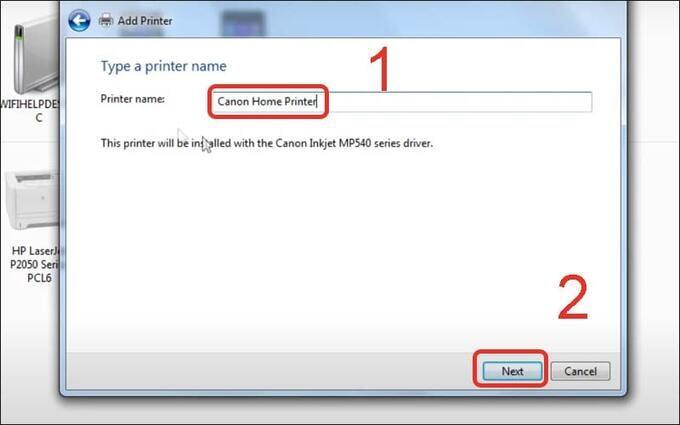
Cuối cùng, chọn Finish để kết thúc.
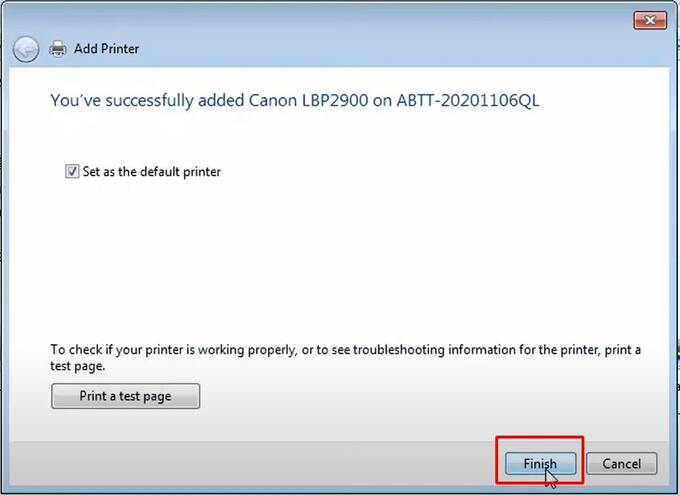
Bước 6: Thử in một vài trang tài liệu để kiểm tra cách sử dụng máy in
Bạn cần in thử một tài liệu để kiểm tra. Đầu tiên hãy mở một file tài liệu sau đó chọn File > Print hoặc dùng tổ hợp phím Ctrl + P.
Tiếp theo, bạn cần thiết lập các thông số sau:
- Copies: Tùy chọn số lượng bản in.
- Printer: Chọn máy in mà bạn đang sử dụng, trong một số trường hợp một máy tính có thể kết nối với nhiều máy in.
- Printer Properties: Tùy chọn nâng cao cho việc in ấn. Để nâng cao chất lượng bản in, tại phần này, bạn có thể sử dụng Tab Quality với chế độ Standard hay chế độ Draft.
- Print All Pages: Phần này bao gồm in tất cả các trang (Print All Pages) hoặc chỉ in vài trang tùy chọn (Print Curent Page).
- Print One Sided: Tùy chọn in văn bản 1 mặt hoặc 2 mặt.
- Collated: Tùy chọn in tài liệu theo tập.
- Portrait Orientation: Tùy chọn in ngang hay in dọc.
- Letter: Tùy chọn kích thước phù hợp cho khổ giấy in.
- Normal Margins: Tùy chọn căn lề.
Sau khi cài đặt xong, chọn Print để bắt đầu in tài liệu. Một lát sau văn bản sẽ được đưa ra từ khe của máy in, như vậy là việc in tài liệu đã thành công.

Một vài lưu ý khi sử dụng giúp tăng tuổi thọ của máy in
Để đảm bảo máy in hoạt động ổn định và đạt được độ bền cao, bạn cần chú ý những điều sau đây:
Vị trí máy in
Tránh đặt máy in ở nơi ẩm thấp vì không khí ẩm có thể làm oxi hóa những linh kiện điện tử bên trong gây hỏng hóc. Ngoài ra bạn cũng cần bố trí những dây kết nối một cách gọn gàng, ngăn nắp để dễ dàng xử lý khi có trục trặc.

Bảo quản hộp mực đúng cách
Không nên để hộp mực ở bên ngoài quá lâu vì sẽ làm cho hộp mực bị khô. Mực in phải được bảo quản trong hộp đen kín và tránh tiếp xúc trực tiếp với ánh nắng mặt trời.

Vệ sinh máy in thường xuyên
Vệ sinh máy in 3 tháng một lần để loại bỏ bụi bẩn, đây là tác nhân chính gây ra hiện tượng kẹt giấy, văn bản bị mờ…. Thông thường trên giấy hướng dẫn sử dụng nhà sản xuất sẽ ghi hướng dẫn vệ sinh máy ở trên đó, bạn hãy làm theo hướng dẫn đó để tránh làm hỏng linh kiện của máy.

Không tắt máy in một cách đột ngột
Khi in xong bạn hãy để máy có thời gian che đầu in lại rồi mới tắt, nếu tắt đột ngột có thể làm ảnh hưởng tới tuổi thọ của các linh kiện bên trong.

Hạn chế để máy in không hoạt động trong thời gian dài
Tất cả các thiết bị điện tử cần được hoạt động thường xuyên, nếu như để chúng nghỉ quá lâu thì các linh kiện bên trong có thể gặp lỗi thậm chí là không thể bật lên được.

Không được tự ý sửa chữa máy in tại nhà
Khi máy gặp trục trặc hoặc hư hỏng, bạn không nên tự ý tháo máy ra sửa chữa vì có thể sẽ làm hỏng thêm các bộ phận khác. Điều bạn cần làm lúc này là đem máy đến trung tâm bảo hành hoặc những trung tâm sửa chữa gần nhà để xác định lỗi và sửa chữa. Tự ý sửa chữa sẽ khiến tình trạng tệ hơn.

Một số câu hỏi thường gặp khi sử dụng máy in
Máy in mới mua về thì nên đặt ở đâu?
Bạn nên đặt máy in ở gần vị trí của máy tính kết nối, dây kết nối gọn gàng. Tránh các vị trí ẩm thấp có thể làm oxi hóa máy in trrong quá trình sử dụng.
Tại sao máy in không in được?
Trường hợp máy in không in được có thể xuất phát từ nhiều nguyên nhân như:
- Máy tính của bạn đang bị lỗi hệ điều hành.
- Dây cáp kết nối máy in với máy tính có thể bị hỏng hoặc bị lỏng.
- Máy in chưa được bật nguồn.
Dưới đây là một số phương pháp khắc phục hiệu quả nhất:
- Kiểm tra dây cáp kết nối.
- Khởi động lại máy tính.
- Kiểm tra nguồn điện máy in.
- Đảm bảo máy in không bị kẹt giấy.
Máy in bị kẹt giấy nguyên nhân do đâu?
Nguyên nhân có thể do trục kéo giấy bị mòn dẫn đến không còn lấy giấy in chuẩn nữa mà sẽ lấy 2 – 3 tờ, thậm chí nhiều tờ cùng một lúc. Lúc này bạn nên lấy hộp mực ra ngoài, sau đó từ từ kéo phần giấy bị kẹt ra để không làm ảnh hưởng đến máy in.
Trên đây là những chia sẻ của Tin Học Đại Dương Xanh về cách sử dụng máy in đơn giản, dễ thực hiện dành cho những bạn chưa biết hay lần đầu sử dụng máy in, mong rằng thông tin này sẽ giúp các bạn có thể sử dụng máy in một cách thành thạo hơn nhé!



